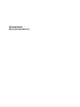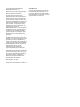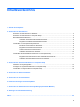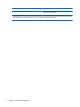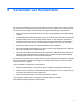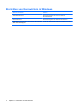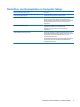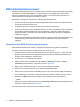Security - Windows XP, Windows Vista and Windows 7
BIOS-Administratorkennwort
Das BIOS-Administratorkennwort von Computer Setup schützt die Konfigurationseinstellungen und die
Informationen zur Systemidentifikation in Computer Setup vor unbefugtem Zugriff. Wenn dieses
Kennwort eingerichtet wurde, muss es eingegeben werden, um Computer Setup aufzurufen und
Änderungen über Computer Setup vornehmen zu können.
Beachten Sie die folgenden Hinweise für ein BIOS-Administratorkennwort:
●
Es kann nicht durch ein Windows Administratorkennwort ersetzt werden, die beiden Kennwörter
können aber durchaus identisch sein.
●
Es wird beim Einrichten, Eingeben, Ändern oder Löschen nicht angezeigt.
●
Es muss mit denselben Tasten eingegeben werden, mit denen es festgelegt wurde. Zum Beispiel
wird ein BIOS-Administratorkennwort, das Sie mithilfe der numerischen Tasten der Tastatur
eingerichtet haben, nicht erkannt, wenn Sie die Ziffern danach über die Tasten im integrierten
Ziffernblock eingeben.
●
Es kann maximal 32 Zeichen (Buchstaben und Zahlen) umfassen, wobei nicht zwischen Groß- und
Kleinschreibung unterschieden wird, es sei denn, der Administrator hat dies ausdrücklich
festgelegt.
Verwalten eines BIOS-Administratorkennworts
BIOS-Administratorkennwörter werden in Computer Setup eingerichtet, geändert und gelöscht.
So ändern Sie dieses Kennwort in Computer Setup oder richten es ein:
1. Schalten Sie den Computer ein, oder starten Sie ihn neu. Drücken Sie die esc-Taste, wenn die
Meldung „Press the ESC key for Startup Menu“ (Zum Aufrufen des Startup-Menüs ESC-Taste
drücken) unten im Bildschirm angezeigt wird.
2. Drücken Sie f10, um BIOS Setup aufzurufen.
3. Wählen Sie mit einem Zeigegerät oder den Pfeiltasten Security (Sicherheit) > Change
Password (Kennwort ändern), und drücken Sie die Eingabetaste.
4. Geben Sie Ihr aktuelles Kennwort ein, wenn Sie dazu aufgefordert werden.
5. Geben Sie Ihr neues Kennwort ein, wenn Sie dazu aufgefordert werden.
6. Geben Sie Ihr neues Kennwort zur Bestätigung erneut ein, wenn Sie dazu aufgefordert werden.
7. Um die Änderungen zu speichern und Computer Setup zu beenden, klicken Sie links unten im
Bildschirm auf Save (Speichern), und folgen Sie den Anleitungen auf dem Bildschirm.
– ODER –
Wählen Sie mit den Pfeiltasten File (Datei) > Save changes and exit (Änderungen speichern und
beenden), und drücken Sie die Eingabetaste.
Die Änderungen werden beim Neustart des Computers wirksam.
6 Kapitel 2 Verwenden von Kennwörtern